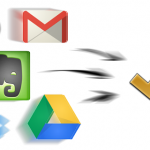iPhone 5 が有能な秘書に!話しかけるだけのToDo管理がついに実現?Toodledoアプリ編
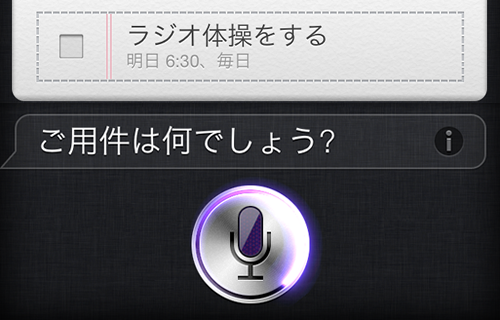
晩秋の候、みなさまいかがお過ごしでしょうか。
iPhone 5 の発売からひと月以上経ち、入手された方も多いかも知れません。
当ブログもイチオシのToodledo公式 iOSアプリ も、iPhone 5、および iOS 6 対応でアップデートされ、機能の充実が図られました。
特に「Siriを使った音声によるリマインダー登録」が「そのままToodledoアプリへタスク登録される」機能は、まさに「iPhoneが秘書(アシスタント)になってくれる」と言っても過言では無い、利用価値のある、かつ未来を感じさせる素晴らしい “活用方法” かと思います。
※Siri(+リマインダー)が使えればOKなので、iOS 6 がインストールされた iPhone 4S、iPad(第3世代)、iPod touch(第5世代)でも同じことができると思います。
今回はこの「iPhone/iOS 6 + Siri + Toodledoアプリ」によるタスク登録についてまとめてみます。
目次
「Siriでリマインダ登録」のイメージ(参考動画)
ほぼ説明不要かと思いますが、一応Siriでリマインダを登録するイメージを動画でご覧ください。(あれ、これオフィシャル動画じゃないのかな?)
動画の2番目に出てくる運転中の男性が話す
『自宅に着いた時にプレゼントを持っていくようにリマインダーを設定』
というフレーズでリマインダが登録されます。
以下の設定をおこなえば、このリマインダー登録がそのままToodledoのタスクとして登録されていくことになります。
まずは、iPhoneの「秘書化」環境の準備
今回ご紹介する機能を利用するには、少々環境が限定されます。iPhoneの例でご説明します。
iPhone 5、iPhone 4S(iOS 6以上)で、内蔵アプリケーションである Siri を有効にして リマインダー を利用し、かつ ToodledoのiOSアプリ 最新版をインストールしている必要があります。(以下図参照)
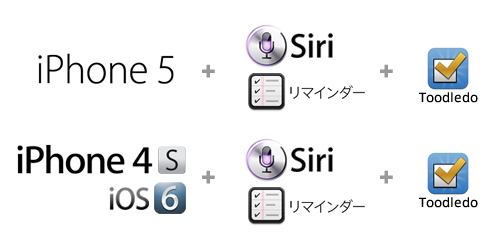
Toodledo については、今回の活用例では Toodledo.com のアカウントはあっても無くてもどちらでもOKです。
(クラウドの Toodledo にタスク情報を同期させる場合には当然アカウントが必要になります。)
※iPad(第3世代)、iPod touch(第5世代)でも機能するかとは思います。が、当方未検証です。試された方がいらっしゃればぜひお知らせいただけると嬉しいです。
次に、Siriの設定
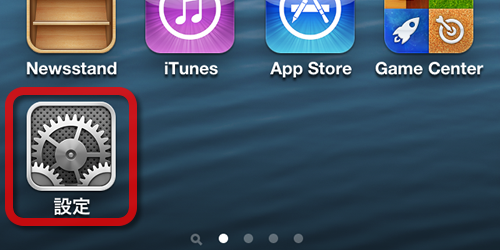
おなじみの「設定」から、「一般」へと進みます。
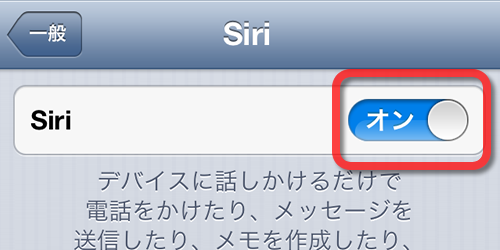
次に「Siri」へと進み、Siriを「オン」にします。Siriの設定は以上です。
最後に、Toodledoアプリの設定
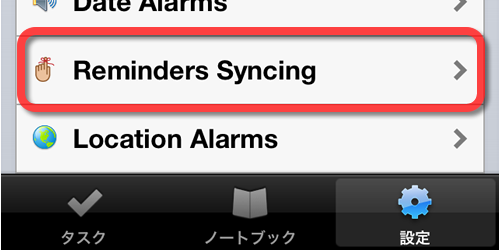
インストールした Toodledoアプリ を起動し「設定」をクリック、次に「Reminders Syncing」へ進みます。
(日本語化されると「リマインダーとの同期設定」という見出しになるでしょうか…)

次に、この画面で「On」にチェックを入れます。
なお「Delete After Import」の項目は「Toodledoへ登録したリマインダーは削除する」という意味です。
これを「オフ」にしておくと、リマインダーとToodledoのタスクが両方にそのまま残る形になります。(リマインダー、Toodledo両方でアラームが鳴るので、どちらかというと削除は「オン」がオススメです。)
1点「Reminders Syncing」の注意点として、過去に登録したリマインダーもToodledoのタスクとして同期(インポート)されることになります。
削除も「オン」にした場合は、過去に登録した有効なリマインダーも全部、同期後に「リマインダー」からは削除される事になります。ご注意ください。
それでは早速登録してみましょう
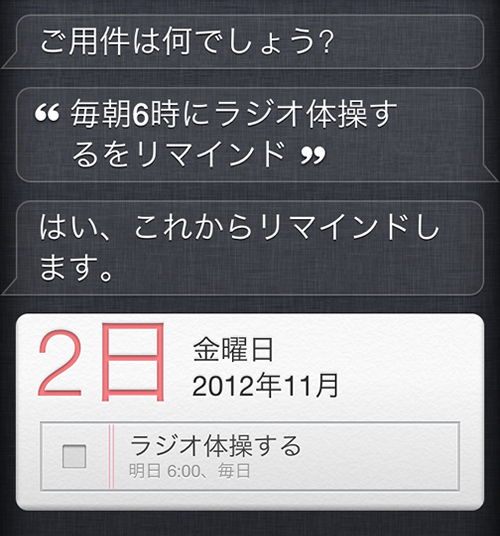
iPhoneのホームボタンを長押しするなどして「Siri」を起動します。
この例では『毎朝朝6時にラジオ体操するをリマインド』と話しかけています。
Siriがリマインダーへの登録内容を確認して『作成してもよろしいですか?』と聞いてきますので『はい』などと答えましょう。
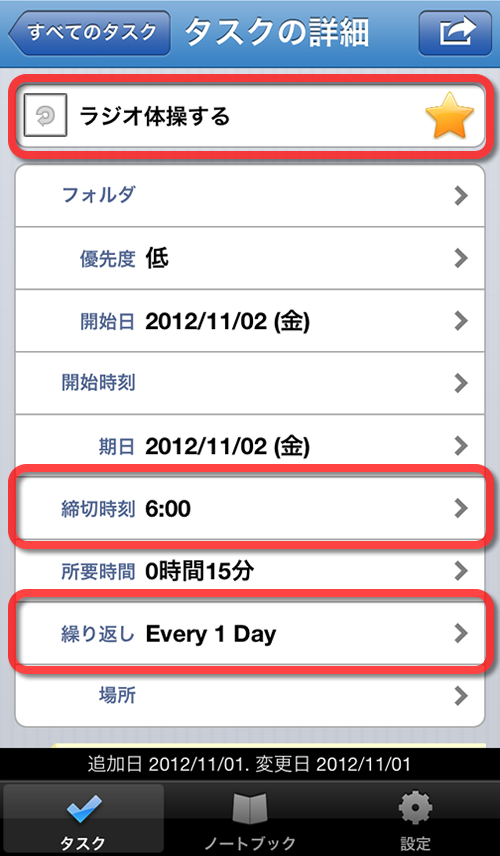
Toodledoのアプリを起動してタスクを確認すると、なんといきなりタスクとして登録されています。ほぼリアルタイムです。
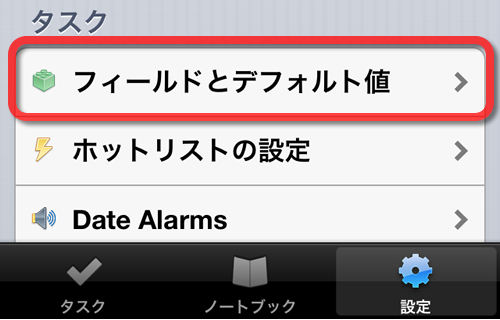
リマインダーから登録したタスクでは「優先度」や「所要時間」、「フォルダ」「コンテキスト」はタスクのデフォルト値が設定されます。
(ひとつ上の画像「タスクの詳細」で表示されている値です。)
表示・非表示する項目とデフォルト値は、Toodledoアプリの「設定」-「フィールドとデフォルト値」で変更できます。
タスク登録・設定に使えるフレーズ
リマインダーへの登録は『・・・をリマインド』がSiriの認識も正確で、オススメです。
※個人差があるかもしれませんので『・・・を知らせて』『・・・を教えて』などもお試しください。
また、ひとことで「フレーズ」と言ってもSiriの奥深さと学習、改善などに影響されるのでバリエーションは無限大∞です。
ぜひみなさんも使えるフレーズを探してみてください。
(というか、Siriからリマインダー登録に使えるフレーズを聞き出す呪文をどなたか教えてくださいw)
ご参考までにToodledoへのタスク登録にぴったり(と感じた)なフレーズをご紹介しておきます。
★ロケーションリマインダー『○○を出たら』『○○に着いたら』
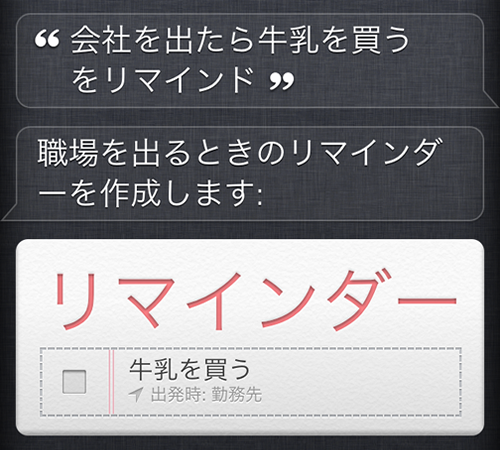
冒頭でご紹介した動画と同じフレーズです。(動画では『自宅に着いた時に…』)
リマインダーでは「指定場所で通知」という機能があり、Toodledoのロケーションリマインダー(場所に近づくと通知を表示)に連携して値をセットしてくれます。
(会社・勤務先、自宅などはあらかじめiPhoneの「連絡先内の情報」として登録しておきます。)
ただ、リマインダーでは「出発時」「到着時」という区別があるのですが、Toodledoには無いため同じ設定(“近づくと”)で連携されます。
★リピート・繰り返し『毎週』『毎日』など
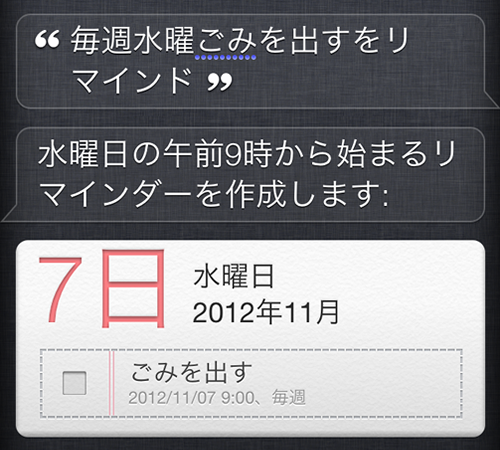
“繰り返し” タスク用のフレーズです。
リマインダーでは「毎日」「毎週」「2週間ごと」「毎月」「毎年」といった繰り返し設定があり、ToodledoタスクのRepeat設定(リピート・繰り返し)にそのまま連携して値をセットしてくれます。
Toodledo.com との連携、注意点
Toodledoアプリから、クラウド(Toodledo.com)へタスク情報を同期する場合は、Toodledoアプリの「設定」から「同期」へ進み、Toodledoのアカウントを登録することで連携できるようになります。
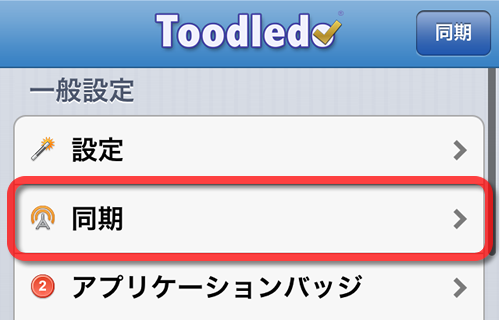
なお、リマインダーから Toodledo.com への同期はToodledoアプリを介しておこなうため、Toodledoアプリを都度起動するなどしない限り、自動的には連携・同期がされないので注意が必要です。
※Siriを使い Toodledo.com へ直接タスク登録する方法については別の機会にご紹介できればと思います。
以上、簡単ではございますが「iPhone/iOS 6 + Siri + Toodledoアプリ」の解説です。
この記事がより良いToDo管理を探求されている方のお力になれると嬉しいです。